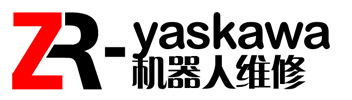先检查触摸屏表面是否清洁。长时间使用后,屏幕上会积累指纹、油污和粉尘,这些杂质可能阻断触摸信号。用专用的触摸屏清洁剂喷洒在软布上,轻轻擦拭屏幕表面,注意别让液体顺着边缘渗入机身内部。顽固污渍可以多擦几遍,避免用坚硬物体刮擦,防止屏幕出现划痕。其实有时候只是一层薄灰影响了触摸灵敏度,简单擦拭后可能就恢复正常,不用急于拆解设备。
线路连接问题需仔细排查。示教器与控制柜之间的连接线若接触不良,会导致触摸信号无法传输。将连接插头两端都拔下来,观察插头内的针脚是否有弯曲或氧化,针脚弯曲可用小镊子小心矫正,氧化部位用细砂纸轻轻打磨。重新插回插头时要插到底,听到“咔哒”声说明安装到位,再拧紧固定螺丝防止松动。大概每季度都要检查一次连接线,避免因频繁插拔导致的接触问题,线路磨损严重时及时更换新线。有时候线路本身没有问题,但接口处的焊点松动,拆开示教器外壳,用烙铁补焊焊点后,触摸功能可能就会恢复。
触摸面板校准异常也会引发故障。示教器使用一段时间后,触摸定位可能出现偏差,严重时会表现为触摸无反应。进入系统的校准界面,按照提示用触摸笔依次点击屏幕上的校准点,完成后保存设置并重启示教器。校准过程中要保证环境光线稳定,避免强光直射屏幕,否则可能影响校准精度。或许校准后触摸仍无反应,可尝试恢复出厂设置,将系统参数重置后重新进行校准,部分软件层面的异常会因此消除。

触摸屏内部组件故障需深入检查。如果清洁和校准都无法解决问题,可能是触摸面板或控制板损坏。拆开示教器外壳,观察触摸面板与控制板之间的排线是否松动,排线插头若有氧化,用橡皮擦擦拭后重新插紧。触摸面板上的感应层若有破损,会导致局部或整体触摸失效,这种情况需要更换同型号的触摸面板,更换时注意排线的安装方向,避免接反。控制板上的电容若有鼓包或漏液,也可能影响触摸信号处理,更换损坏的电容后,用万用表测量电路通断,确保供电正常。
驱动程序异常可能导致触摸失灵。示教器的操作系统中,触摸驱动程序若损坏或版本不兼容,会造成触摸无反应。通过专用软件连接示教器与电脑,重新安装匹配的触摸驱动,安装过程中不要断电,防止程序安装失败。驱动安装完成后重启设备,测试触摸功能是否恢复。大概每年都要检查一次驱动程序版本,及时更新官方发布的补丁,减少因软件漏洞导致的故障。有时候驱动程序没有问题,但系统文件损坏,通过修复工具修复系统后,触摸功能可能恢复正常。
硬件接触不良需针对性处理。示教器内部的触摸控制芯片若存在虚焊,会导致触摸信号中断。用放大镜观察芯片引脚的焊点,发现有裂纹或气泡的部位,用热风枪均匀加热芯片进行补焊,温度控制在合适范围,避免高温损坏周边元件。补焊完成后静置一段时间,待温度完全冷却后再通电测试。或许芯片本身没有损坏,只是与电路板之间的接触不良,重新安装芯片并压紧固定后,触摸无反应的问题可能得到解决。
维修后的测试工作不能忽视。将示教器重新连接到机器人,通电后检查屏幕显示是否正常,依次测试屏幕的各个区域,确保触摸灵敏且定位准确。连续操作半小时,观察是否有再次出现触摸无反应的情况,同时检查示教器的温度,避免因维修过程中的不当操作导致过热。将外壳重新安装好,确保所有螺丝都紧固到位,防止使用过程中出现异响或部件松动。做好维修记录,详细记录故障现象、处理方法和更换的部件,为后续类似问题的维修提供参考。